前言
鉴于各大网络云盘的各种限制,收费制度和用户体验并不好,利用VPS来搭建一个私有云盘就会变得越来越受欢迎,目前主流的开源软件ownCloud,NexCloud等都可以实现,下面我们就选ownCloud来搭建,vps选择的搬瓦工。
准备
- 一台VPS服务器,开启root权限
- LAMP环境。ownCloud需要Web服务器,数据库和PHP才能正常工作。 设置LAMP(Linux,Apache,MySQL和PHP)服务器满足所有这些要求
- 安装ownCloud ,并配置相关参数。
设置LAMP环境
“LAMP”是一组开放源代码软件,通常安装在一起以使服务器能够托管动态网站和网络应用。这个词其实是代表linux下的操作系统,Apache Web服务器的缩写。 站点数据存储在MySQL数据库(使用MariaDB),以及动态内容用PHP处理。 接下来,我们将在CentOS 7 VPS上安装一个LAMP。 CentOS将满足我们的第一个需求:一个Linux操作系统。
-
安装Apache
在终端输入命令安装:
sudo yum install httpd安装完成后,启动该服务
sudo systemctl start httpd.service踩坑:如果无法启动报错,可能是没有设置防火墙对http/https的访问权限,输入下面命令开启
sudo firewall-cmd --permanent --zone=public --add-service=http sudo firewall-cmd --permanent --zone=public --add-service=https sudo firewall-cmd --reload // 注意:如果提示 firewall 没有启动,则使用命令开启: // 注意:如果开启防火墙后,ssh 无法访问远程vps,可以在vps服务商提供的web页面中的root shell 控制台来设置上述命令。 启动: systemctl start firewalld 关闭: systemctl stop firewalld 查看状态: systemctl status firewalld 开机禁用 : systemctl disable firewalld 开机启用 : systemctl enable firewalld再次使用命令来尝试开启httpd 服务。如果开启后(即没有报错信息),下面设置开机默认启动:
sudo systemctl enable httpd.service输入
http://你的服务器地址/测试是否安装成功,如果能访问就说明安装没问题,如下截图: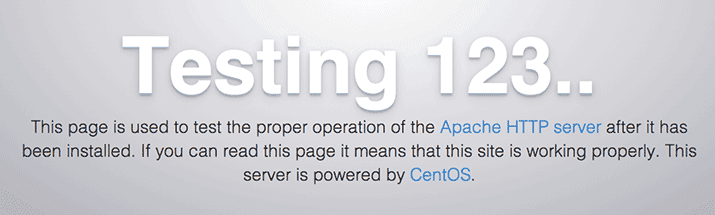
到这里就Apache 服务就安装完成了。
-
安装MySQL(MariaDB)
现在我们已经开始运行Web服务器,现在是安装MariaDB的时候了,这是一个MySQL插件替换。
启动数据库以后会提示输入数据库密码。由于我们是首次安装,直接enter即可,同时会提示你设置密码,输入你想要设置的数据库密码即可。
// 1. 安装数据库 sudo yum install mariadb-server mariadb // 2. 启动数据库 sudo systemctl enable mariadb.service // 3. 设置数据库,默认启动 sudo systemctl enable mariadb.service -
安装PHP
PHP是我们的设置的组件,它将处理代码以显示动态内容。它可以运行脚本,连接到我们的MySQL数据库以获取信息,并将处理的内容传递到我们的Web服务器以显示。 注意此处CentOS 7默认PHP为5.4版本,ownCloud需要的PHP版本为5.6以上。所以此处我们安装PHP5.6版本。
执行下面命令升级php仓库
rpm -Uvh https://mirror.webtatic.com/yum/el7/epel-release.rpm rpm -Uvh https://mirror.webtatic.com/yum/el7/webtatic-release.rpm执行安装
yum install -y php56w php56w-opcache php56w-xml php56w-mcrypt php56w-gd php56w-devel php56w-mysql php56w-intl php56w-mbstring php56w-openssl php56w-Tokenizer php56w-posix php56w-pcntl这里要特别注意,可能会报错php56w-commen 和php5.4-commen发生文件冲突,导致安装不成功。因为centOS 7 系统默认会安装php5.4,如果直接执行安装高版本的话就会报错,通过踩坑经验最简单直接的方法就是删除掉原有的php5.4,在安装php56w或更高的版本:
删除旧版本php的方法命令:
yum remove php-common再次执行上面的安装命令,如果安装成功,执行下面命令重启httpd服务
sudo systemctl restart httpd.service还可以通过执行命令
php -v查看php的安装版本为了测试PHP是否正确配置,可以创建一个php脚本来查看。在web根目录
/var/www/html/创建一个info.php 文件,然后使用vim打开这个文件插入下面这句话保持退出:<?php phpinfo(); ?>然后访问
http://你的服务器地址/info.php如果没有问题页面会展示PHP的一些基本信息。 最后不忘删除我们的测试页面sudo rm /var/www/html/info.php到这里整个LAMP服务就都安装完成了。
安装ownCloud
ownCloud服务器软件包不存在于CentOS的默认存储库中。然而,ownCloud为发行版维护了一个专用的存储库。 首先,导入与他们释放钥匙rpm命令。 关键的授权包管理器yum信任库。
sudo rpm --import https://download.owncloud.org/download/repositories/stable/CentOS_7/repodata/repomd.xml.key
接下来,使用curl命令下载ownCloud库文件:
sudo curl -L https://download.owncloud.org/download/repositories/stable/CentOS_7/ce:stable.repo -o /etc/yum.repos.d/ownCloud.repo
添加新文件后,用clean命令使yum知道所做的更改:
sudo yum clean expire-cache
// 如果提示类似下列命令,说明执行成功了
OutputLoaded plugins: fastestmirror
Cleaning repos: base ce_stable extras updates
6 metadata files removed
最后,使用进行ownCloud安装yum实用程序和install命令:
sudo yum install owncloud
// 当提示Is this ok [y/d/N]:消息类型Y然后按ENTER键授权安装
配置数据库
mysql -u root -p
// 可能会提示要输入密码,如果没有直接enter即可
为ownCloud 创建表,注意:每个MySQL的语句必须以分号;结束
CREATE DATABASE owncloud;
接下来,创建一个单独的MySQL用户帐户,与新创建的数据库进行交互。从管理和安全的角度来看,这样做不仅有利于数据安全更有利于我们日后的管理工作。与数据库的命名一样,选择您喜欢的用户名。我们选择owncloud
GRANT ALL ON owncloud.* to 'owncloud'@'localhost' IDENTIFIED BY '此处填写你想要设置的密码';
执行flush-privileges操作以确保MySQL应用权限分配
FLUSH PRIVILEGES;
数据库已经完成配置,执行命令exit退出。
配置ownCloud
打开https://你的服务器地址/owncloud进入web管理页面 此时页面会提示你创建管理员账号,输入你想要的管理员账号和密码。在下方的数据库选项中选择MySQL/MariaDB,并且填入相应的账号和密码。此处填入的账号和密码即之前我们设置数据库时设置的账号和密码
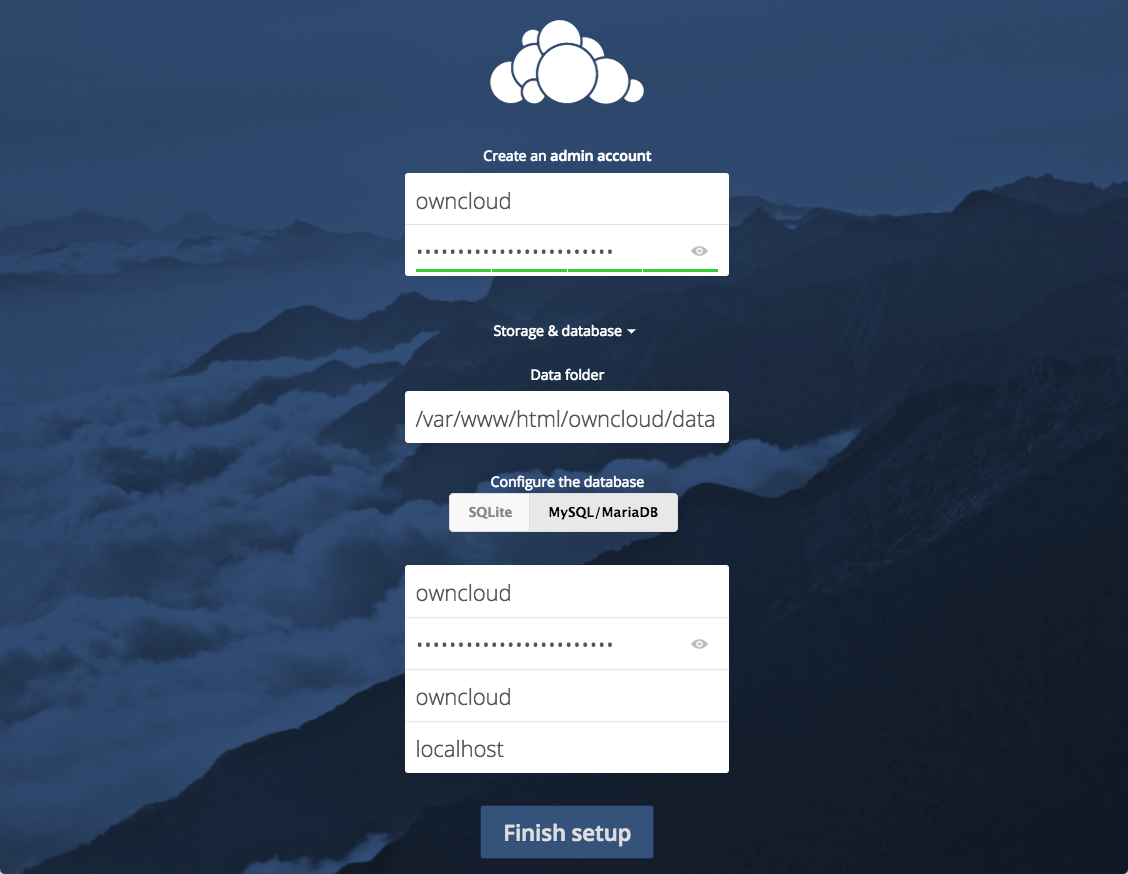
点击Finish setup 完成安装。然后重新进入ownCloud web页面就可以进入到网盘。
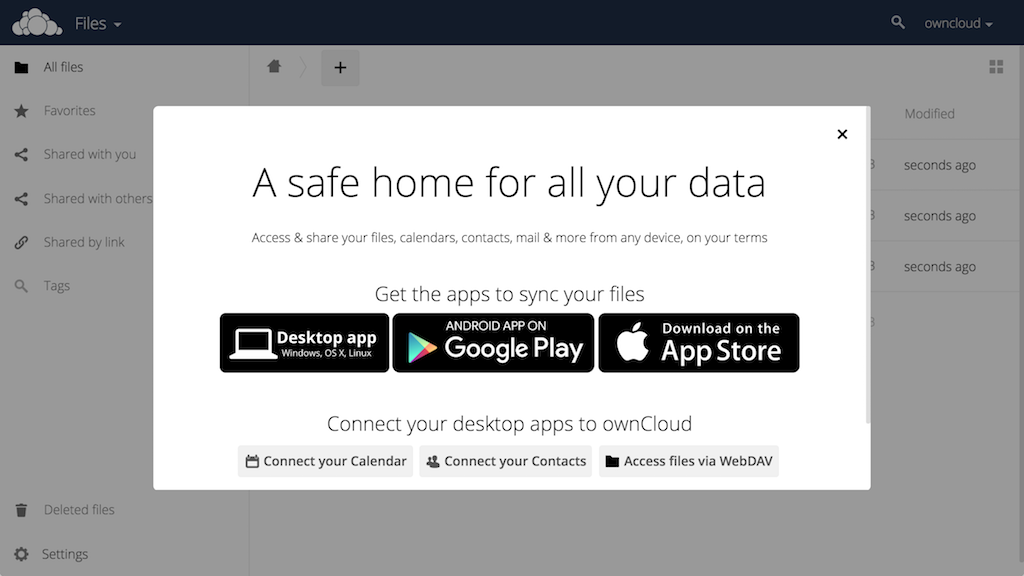
到这里整个安装流程就都完成,可以开心的上传自己的文件啦。